
چگونه با کارت گرافیکهای قدیمی بازیهای جدید را اجرا کنیم؟
اگر میخواهید بدون پول خرج کردن کمی به قدرت کارت گرافیک کامپیوتر خود بیافزایید، اورکلاک کردن GPU راه نسبتا آسانی برای آن است. این کار این روزها از قبل هم سادهتر شده - حداقل روی ...
اگر میخواهید بدون پول خرج کردن کمی به قدرت کارت گرافیک کامپیوتر خود بیافزایید، اورکلاک کردن GPU راه نسبتا آسانی برای آن است. این کار این روزها از قبل هم سادهتر شده - حداقل روی کامپیوترهای ویندوز - و با این که مقداری زمانبر است، به هیچ مهارت یا دانش خاصی نیاز ندارد. در این راهنمای ویجیاتو، میخواهیم نحوه اورکلاک کردن کارت گرافیکتان را توضیح دهیم.
هشدار: با این که احتمالش پایین است، اما همچنان احتمالی وجود دارد که اورکلاک کردن GPU باعث صدمه زدن به آن یا قطعات دیگر شود. از الان این را بدانید که اگر خدایی نکرده برایتان مشکلی پیش آمد، یقه ما را نگیرید!
چیزهایی که نیاز دارید
قبل از شروع، به چند چیز نیاز خواهید داشت:
- یک پیسی با ویندوز: امکان اورکلاک کردن روی مک و لینوکس هم وجود دارد، اما ویندوز همچنان خانه اصلی پیسی گیمینگ است و ما هم با همین پیشفرض راهنما را جلو میبریم.
- یک کارت گرافیک جدا: کارتهای PCI-Express برای دسکتاپها همچنان راه اصلی تجربه بازیهای برتر پیسی هستند. این راهنما برای کارتهای مخصوص لپتاپ AMD و NVIDIA هم جواب خواهد داد. اما ما اورکلاک کردن آنها را پیشنهاد نمیکنیم، چون خنککنندگی در آنها بسیار سختتر است. در ضمن، اصلا این کار را روی گرافیک Intel یا سایر پردازندههای گرافیکی تعبیه شده در CPU انجام ندهید.
- یک ابزار برای بنچمارک کردن: شما به برنامهای نیاز خواهید داشت که تا حد امکان از سیستمتان کار بکشد تا بتوانید پایداری آن را امتحان کنید. میتوانید از بنچمارک درون یکی از بازیهای مورد علاقهتان استفاده کنید، یا به سراغ یک برنامه جدا و مخصوص این کار بروید. ما Unigine Heaven را پیشنهاد میکنیم، چون همزمان آمار سرعت کلاک و دمای GPU و غیره را همزمان نشان میدهد.
- MSI Afterburner: این برنامه جزو ارکان اصلی پیسی گیمینگ به شمار میرود. گول اسمش را نخورید؛ MSI این برنامه را رایگان در اختیار عموم گذاشته و صرفا مخصوص محصولات خودش نگذاشته است.
- GPU-Z: یک برنامه عالی دیگر برای اورکلاکینگ. بهتر است آن را همزمان با کارتان روشن بگذارید تا نتایجتان را همزمان ببینید.
حالا، برویم سراغ اصل مطلب:
قدم اول: کارت گرافیکتان را در گوگل سرچ کنید
کارتهای گرافیک با یکدیگر فرق دارند؛ در خود طراحی انجام شده توسط NVIDIA و AMD، در بخشهای اضافه شده توسط تولیدکنندگانی همچون ایسوس یا گیگابایت، و در سایر نقصها یا برتریهایی که ناشی از خود پروسه تولید هستند. GPUها ماشینهای به شدت پیچیدهای هستند - اینجا ما با اسباب بازی سر و کار نداریم.
منظورمان این است که نتایج دریافتی شما فقط مخصوص کارت گرافیک و سایر قطعاتی هستند که در اختیار دارید. چون فردی با کارت ASUS GTX 970 STRIX فلان نتیجه را گرفته، دلیل نمیشود که شما هم همان نتیجه را بگیرید. باید خودتان این پروسه نسبتا طولانی را طی کنید تا بفهمید کارت شما چگونه عمل میکند.
بهتر است قبل از شروع تا حد امکان درباره سختافزارتان تحقیق کنید. در گوگل، کارت گرافیکتان را با کلمه overclock سرچ کنید تا با دیدن گفتههای دیگران، یک تخمین از نتیجه احتمالی داشته باشید و اگر چیزی وجود دارد که باید بدانید، از آن اطلاع پیدا کنید.

به طور مثال، کارت بنده که یک GTX 970 است (و همچنان عین بنز کار میکند!)، یک مشکل معروف درباره حافظهاش دارد - از ۴ گیگابایت حافظه، ۳.۵ گیگابایت آن عادی کار میکند و آن نیم گیگ باقیمانده بسیار کندتر عمل میکند. یک سرچ ساده برای «GTX 970 overclock» کافیست تا نتایجی از فرومهای Tom's Hardware یا NVIDIA، یک راهنمای مخصوص از ExtremeTech و حتی چند ویدیوی یوتیوب پیدا کنید. دیدن راهنماها و نتایج دیگران میتواند به شما کمک بزرگی کند.
تا یادمان نرفته، حواستان باشد که درایور کارت گرافیکتان به روز شده باشد.
قدم دوم: تنظیمات عادی خود را بنچمارک کنید
قبل از این که بخواهید نتایج کارتان را ببینید، باید بدانید که اصلا از کجا شروع میکنید. پس قبل از اورکلاک کردن، اول از یک بازی یا ابزار بنچمارک استفاده کنید و گرافیک را آن قدری بالا ببرید که از ۱۰۰ توان کارت گرافیک استفاده شود (در GPU-Z چک کنید که اگر جا دارد، باز هم گرافیک را بالا ببرید).

من از سه بنچمارک مختلف برای امتحان GTX 970 پایه استفاده کردم:
- Middle-Earth: Shadow of War - میانگین فریمریت: ۴۰.۹، حداکثر: ۷۹.۹، حداقل: ۲۴.۲
- 3D Mark Sky Diver - امتیاز گرافیک: ۳۳۶۸۳، امتیاز فیزیک: ۷۸۱۴، امتیاز کل: ۱۶۸۲۶
- Heaven - امتیاز کل: ۱۳۸۱، میانگین فریمریت: ۵۴.۸، حداکثر: ۱۲۳.۶، حداقل: ۲۴.۵
نتایج به دست آمده را به هر شکل دلخواه ذخیره داشته باشید. یادتان باشد که در Heaven، باید دکمه Benchmark در بالا و گوشه چپ را کلیک کنید تا یک دور را ضبط کنید.
قدم سوم: از Afterburner استفاده کنید تا ولتاژ و کلاک GPU را بالا ببرید
Afterburner کمی از شکل و قیافه مثلا گیمری رنج میبرد - این کمپانیها عادت دارند تا ابزارهای گیمینگشان را جوری طراحی کنند که انگار از یک سفینه فضایی آمدهاند. اما دو متغیر اینجا هست که رویشان تمرکز داریم: سرعت کلاک گرافیک و ولتاژ. اولی سرعت داخلیایست که پردازنده GPU خود را تنظیم کرده تا روی آن اجرا شود. دومی هم این است که کارت گرافیک چقدر توان به ولت از پاور کامپیوترتان میگیرد.
تغییر این دو میتواند GPU و کلا کامپیوترتان را در وضعیت ناپایدار قرار دهد. هدف این است که آرام آرام این دو را بالا ببرید، تا وقتی که به مشکل برخورد کنید و آنها را به حداکثر حالت پایدار برگردانید. در نظر داشته باشید که در آخرین نسخه Afterburner، احتمالا باید روی دکمه Settings (با آیکون چرخ دنده) کلیک کنید و امکان Unlock Voltage Control را فعال کنید.
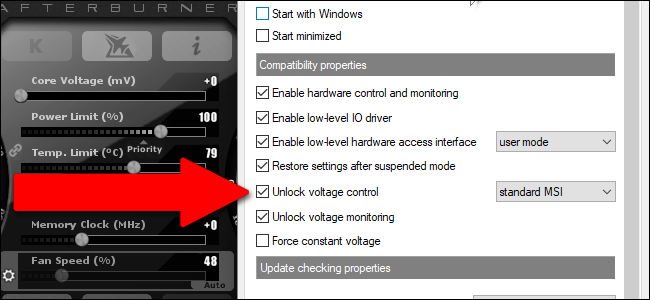
یک اسکرینشات از تنظیمات پایه بگیرید که اگر خواستید دوباره به آنها برگردید به مشکل بر نخورید.
اول سرعت کلاک را بالا ببرید. آن را بین ۱۰ تا ۲۰ مگاهرتز افزایش دهید و آن را با دکمه تایید/چک اعمال کنید. یک وقت وسوسه نشوید آن را بیشتر از اینها بالا ببرید، چون این کار راه سریعی برای کرش کردن کل کامپیوترتان است.
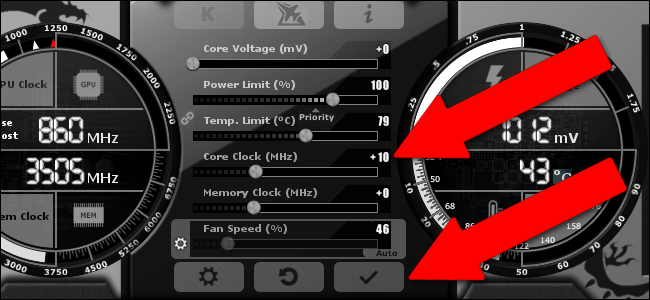
GPU-Z را چک کنید تا مطمئن شوید GPUتان روی کلاک جدید اجرا میشود. پس از اعمال کردن تغییرات در Afterburner، در GPU-Z کلاک پیشفرض و کلاک جدید به ترتیب باید داخل Default Clock و GPU Clock باشند.
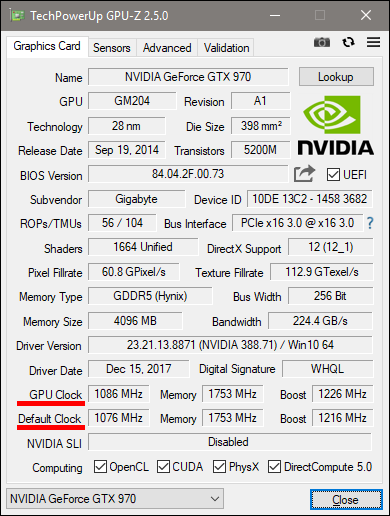
حالا به سراغ یکی از بنچمارکهایتان بروید. این بار باید شاهد فریمریت و امتیازهای بالای تری باشید.
اگر هیچ مشکلی پیش نیامد، کلاک را بالا ببرید و دوباره بنچمارک را اجرا کنید. آن قدر این پروسه را تکرار کنید تا ۱) برنامه بنچمارک کرش کند، یا ۲) درایور GPU کرش کند یا ۳) آرتیفکتهای تصویری در گرافیک بنچمارک پدیدار شوند، همچون بلوکهای سیاه کوچک. این یعنی اورکلاکتان وارد مرز ناپایداری شده است.
وقتی این اتفاق افتاد، دو کار میتوانید انجام دهید: یا میتوانید کلاک را به آخرین عددی که کامپیوترتان پایدار بود برگردانید و به یک اورکلاک نسبی قانع باشید... یا این که ولتاژ GPU را افزایش دهید تا حتی بیشتر از اینها اورکلاک کنید. ولتاژ را ۵ میلیولت بالا ببرید و دوباره بنچمارک را اجرا کنید. احتمالا با این کار، آن مشکلات برطرف خواهند شد.
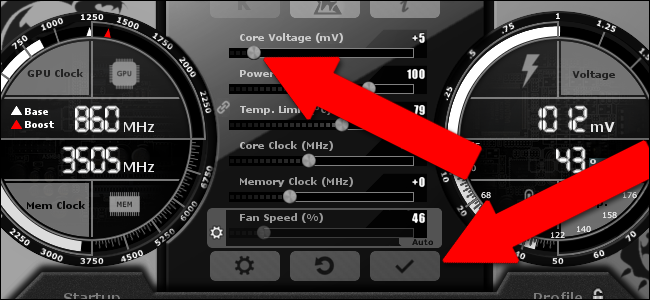
حالا به تکرار این پروسه ادامه دهید: ۱۰ مگاهرتز به کلاک بیافزایید تا به مشکل برخورد کنید. ۵ میلیولت اضافه کنید و سپس بنچمارک را اجرا کنید و ببینید وضعیت پایدار میشود یا خیر.
اگر ولتاژ را بالا میبرید، حواستان باشد که دمای کارت گرافیکتان نیز بالا خواهد رفت. حواستان به دما باشد - Heaven برای این کار بسیار کاربردیست، چون سرعت کلاک و دما را به طور پیشفرض نشان میدهد. کارت گرافیک شما به صورت خودکار از فنهایش برای خنککنندگی لازم کار میکشد، اما یک حداکثر از پیش تعیین شده وجود دارد که اگر از آن عبور کنید، فاتحه خنککنندگی خوانده میشود. حتی با اورکلاک کردن هم نباید از آن مرز عبور کنید، و بعید میدانم دلتان بخواهد در این وضعیت گل و بلبل اقتصادی از یک کارت گرافیک سوخته استقبال کنید. سعی کنید کارت گرافیک را چند درجه پایینتر از مرز نگه دارید، که در Afterburner با Temp. Limit نشان داده میشود. بالا بردن این حداکثر فراتر از حالت پیشفرض امکان پذیر هست، اما ریسک خرابی را بالا میبرد.
وقتی به یک سرعت کلاک و ولتاژی رسیدید که دیگر قابل حفظ شدن نیست - چه دما زیادی بالا رفته باشد و چه دیگر نتوانید جلوی کرش و آرتیفکتینگ را بگیرید - به آخرین ولتاژ و کلاک پایدار برگردید. این آخرین اورکلاک شما خواهد بود.
قدم چهارم: اورکلاک نهاییتان را بنچمارک کنید
پس از چندین ساعت ور رفتن با کامپیوتر، من به ۲۱۰ مگاهرتز کلاک افزوده و ۵ میلیولت ولتاژ افزوده بسنده کردم. نتایج جدید من این گونه از آب در آمدند:
- Middle-Earth: Shadow of War - میانگین فریمریت: ۴۴.۳، حداکثر: ۷۲.۲، حداقل: ۲۴.۱
- 3D Mark Sky Diver - امتیاز گرافیک: ۳۳۷۹۷، امتیاز فیزیک: ۷۸۰۸، امتیاز کل: ۱۶۶۹۲
- Heaven - امتیاز کل: ۱۵۱۲، میانگین فریمریت: ۶۰.۰، حداکثر: ۱۳۴.۳، حداقل: ۲۷.۳
همان طور که میبینید، به جز 3D Mark، نتایج تقریبا ۱۰ افزایش یافتهاند. احتمالا میتوانستم با کمی تنظیمات بیشتر و بهبود خنککنندگی سیستم از این هم بالاتر بروم، اما علاقهای به آن ندارم. حداقل، علاقهای به ذوب شدن کارت گرافیکم ندارم.
حالا که اورکلاک نهاییتان را پیدا کردید، پیشنهاد میکنیم تنظیمات Heaven را بالا ببرید و بگذارید برای یکی دو ساعت اجرا شود. این کار برای امتحان پایداری کامپیوترتان هنگام بازی کردن طولانی مدت است. این که کار کشیدن طولانی مدت GPU را تحت فشار قرار دهد مسئله شایعی است، مخصوصا از نظر بالا رفتن دما. اگر در این یکی دو ساعت بنچمارک بدون مشکل اجرا شد که خیلی هم عالی، اما اگر دچار مشکل یا آرتیفکت شد، باید اورکلاکتان را پایینتر بیاورید.
جمعبندی: کلاک حافظه، مدیریت فنها، و ساخت پروفایل
با Afterburner، امکان بالا بردن کلاک حافظه GPU هم وجود دارد. این کار میتواند مزیتهای خود را داشته باشد، اما تاثیرشان به اندازه کلاک پردازنده و ولتاژ مشخص نیست. پس مگر این که حوصله چندین ساعت وقت گذاشتن برای یکی دو درصد بهبود راندمان را داشته باشید، پیشنهاد میکنیم بیخیالش شوید. اگر هم میخواهید این کار را انجام دهید، پروسهش همانند قبل است: آرام آرام بالا بردن، امتحان کردن، تکرار، پایین بردن در صورت ناپایداری.
همچنین، Afterburner میتواند سرعت فن کارت گرافیکتان را دستکاری کند، اما به طور پیشفرض روی حالت خودکار قرار دارد. بهتر است آن را همان طور که هست نگه دارید. کارت گرافیکتان خودش سرعت فنها را بنا بر نیاز بالا یا پایین میآورد.
وقتی همه چیز را تنظیم کردید، به پایین و گوشه سمت راست برنامه Afterburner نگاه کنید. مطمئن شوید آیکون قفل «باز شده» (اگر نبود، رویش کلیک کنید)، و سپس روی گزینه سیو (با آیکون فلاپی دیسک) کلیک کنید.
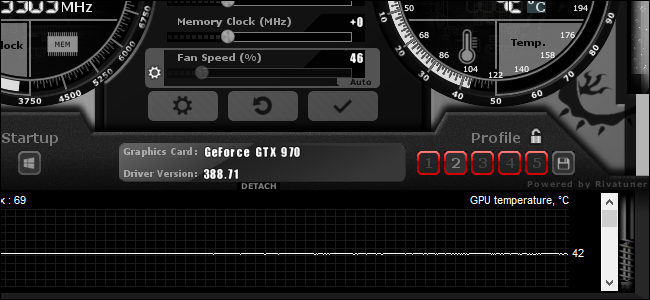
وقتی که پروفایلهای شمارهدار قرمز میشوند، روی 2 کلیک کنید. سپس تنظیماتتان را به حالت پیشفرض برگردانید و روی حالت 1 سیو کنید. با این کار، میتوانید به راحتی بین حالت اورکلاک شده و عادی جابجا شوید.
این کار، در صورتی که در ادامه به مشکل برخورد کنید، میتواند بسیار کاربردی باشد. وقتی که سراغ بازی کردن میروید، حواستان به کرشها باشد - بازیهای مختلف واکنش خاص خودشان را به اورکلاک نشان میدهند. اکثر بازیها بدون مشکل کار خواهند کرد، اما ممکن است یک بازی از اورکلاک شما خوشش نیاید و چپ و راست درگیر کرش کردن یا گلیچها شود.
البته، بعضی از بازیها خودشان مشکل دارند و کرش کردنشان ربطی به سیستمتان ندارد. مثلا یک کرش در بازیای همچون Fallout 4 جای نگرانی ندارد، چون بازیهای نقشآفرینی بتسدا معمولا از نظر فنی ناپایدارند. اگر دیدید بازی دائما کرش میکند، مخصوصا وقتی تعداد زیادی کاراکتر یا افکت گرافیکی در صحنه حضور دارند، و درایورتان هم کرش میکند و کلا سیستم ریبوت میشود، آن وقت است که مشکل احتمالا به اورکلاک برمیگردد.
اگر دچار مشکل شدید، میتوانید به راحتی به حالت 1 برگردید تا بدون اورکلاک بازی کنید. اما اگر درست تست کرده باشید، باید شاهد بهبودهایی کوچک اما تاثیرگذار در فریمریت بازیها باشید! از آن چند فریم بر ثانیه اضافه لذت ببرید، چون برایشان سخت کار کردید.
منبع: HowToGeek
دیدگاهها و نظرات خود را بنویسید
برای گفتگو با کاربران ثبت نام کنید یا وارد حساب کاربری خود شوید.





















 مطالب مرتبط از نگاه دیجیاتو
مطالب مرتبط از نگاه دیجیاتو
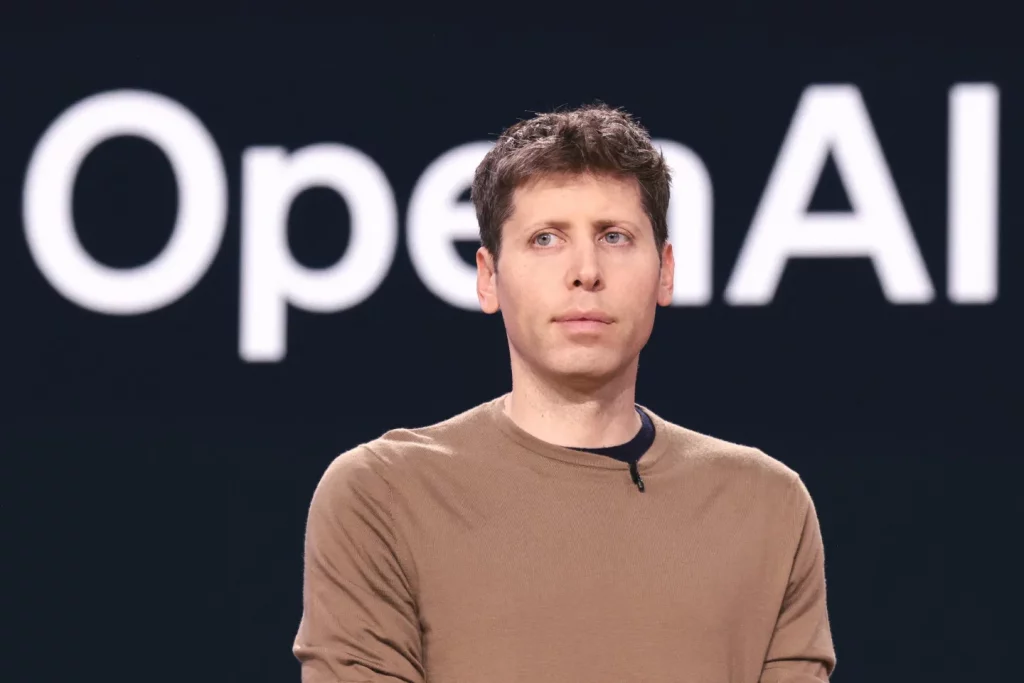








سلام
من یه کارت گرافیک Nvidia geforce 210
دارم
جی تی ای وی رو بازی می کنم
اما لگ خیلی داره
مخصوصا وقتی وارد شهر می شم
کارت گرافیک فن نداره(fanless)
با اورکلاکی که انجام بدم به قول شما
کارت گرافیک فاتحش خوندس یا نه؟!
چون سیستم خنک کنندگی نداره
سلام من کارتم gtx 260 هست میتونم با هاش بازی کنم
بله . Cs go
عنوان پیشنهادی: چگونه کارت گرافیک خود را برای خرید کارت گرافیک بروز تر به فنا دهیم
برای گرافیک های ک خودشون اورکلاک هستند هم جواب میده؟
برای لپ تاپ هم میشه؟
اینجوری خودش گفته میشه ولی خیلی خطرناکه
سلام. من مشخضات سیستمم اینه
nvidia gt 730 2g
core i3 4160 3.6ghz
ram 8
اگر اورکلاک کنم ممکنه بازی warzone رو فقط اجرا کنم؟
چون الان اجرا نمی شه.
سلام. دوست عزیز بستگی داره که هنگام اجراش چه اروری میگیرید. اگه مثلا اجراش میکنید سیستم کرش میده شاید اورکلاک بهتر بشه ولی مثلا اگه ارور دایزکت ایکس بگیرید اورکلاک تاثیری نداره
سیستمت مثل منه فقط من رمم 12 عه ?
سلام متاسفانه باید بگم کارت گرافیکت خیلی ضعیفه. من خودم داشتم ۷۳۰ رو تا چند ماه پیش، نمیشه برای بازیهای روز روش هیچ حسابی باز کرد. اگر بودجه داشتی یه 1060 oc بنداز هم قیمت اونچنانی نداره هم تمام بازیهای روز رو اجرا میکنه